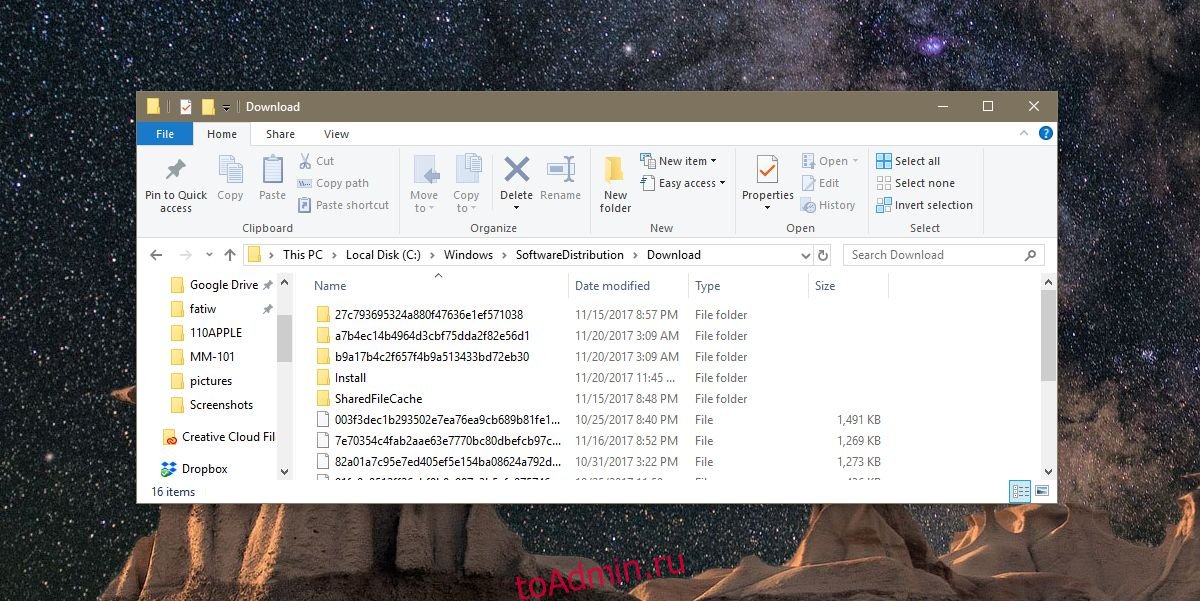При обновлении операционных систем они делают это, не требуя новой установки. Обновления являются инкрементными и устанавливаются поверх текущей ОС. Так обстоит дело как на настольных, так и на мобильных платформах. Если бы пользователям приходилось делать новую установку ОС каждый раз, когда было обновление, мало кто возился бы с этим. Процесс обновления полностью обрабатывается операционной системой, при этом пользователю предоставляется возможность выбрать время установки обновления, но ничего больше. Иногда обновления не устанавливаются, и виноваты в них загруженные файлы. В Windows 10 неудачное обновление слишком часто. Вы можете удалить обновление Windows 10 из своей системы и загрузить его снова, если оно постоянно не устанавливается.
Прежде чем мы объясним, как удалить обновление Windows 10, вы должны знать, что это работает только для обновлений, которые были загружены, но не установлены. Если установлено обновление, удалить его с помощью простой команды удаления невозможно. Вместо этого вам нужно вернуться к предыдущей версии операционной системы. В Windows 10 это можно сделать в приложении «Настройки» в разделе «Обновление и безопасность»> «Восстановление». Также стоит отметить, что откат к более старой версии возможен только в течение тридцати дней после обновления. После этого единственный способ откатиться — через точку восстановления системы.
Удалить обновление Windows 10
Откройте проводник и перейдите в следующее место. Если вы не установили Windows на диск C, замените диск в указанном ниже пути на правильную букву диска.
C:WindowsSoftwareDistributionDownload
Все файлы, которые необходимо обновить Windows 10, загружаются здесь. Выделите их все и коснитесь клавиши удаления. Для удаления этих файлов вам потребуются права администратора. Если файлы удалить не удалось, загрузитесь в безопасном режиме и повторите попытку.
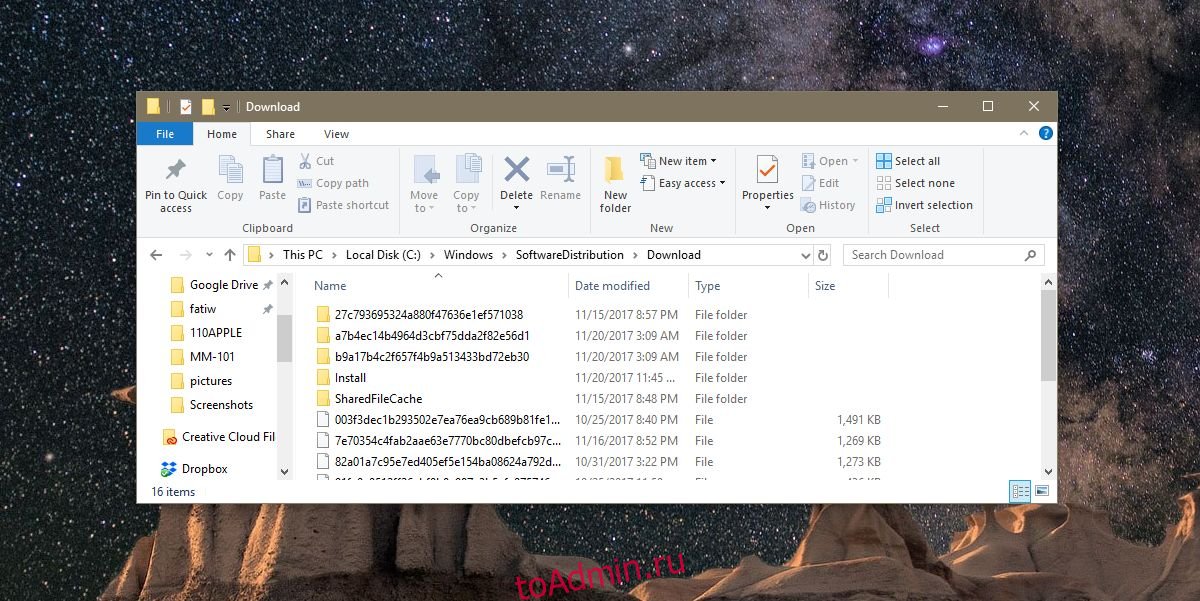
Обновить файлы против остаточных файлов
Файлы в папке загрузки могут быть или не быть файлами, необходимыми для обновления Windows 10. Невозможно проверить, просто взглянув на них, однако размер папки загрузки скажет вам, какие это типы файлов.
Щелкните правой кнопкой мыши папку «Загрузить» и выберите «Свойства» в контекстном меню. На вкладке Общие проверьте размер папки. Если он небольшой и в мегабайтах, файлы в нем являются остаточными файлами, оставшимися после установки обновления. Если размер значительно велик, вероятно, это файлы обновления. Если обновление постоянно не устанавливается в вашей системе, вы можете проверить размер обновления и сопоставить его с размером папки загрузки. Если они такие же или близкие, значит, обновление загружено. Удалите их, и Windows 10 загрузит их заново.
Это может решить или не решить проблемы с обновлениями Windows 10. Причин сбоя обновления может быть множество, и это только одна из вещей, которые вы можете попробовать решить.